Dropboxに入れた大量のファイルをMacから閲覧している時に、目印となる記号を入れたいと思いました。そこで、活躍するのがデフォルトアプリの「プレビュー」アプリでした。
Dropboxに入れたpdfファイルをMacで開くと、自動的にプレビューアプリで起動されます。プレビューアプリに備わっている編集機能を利用する事で、pdfに四角の囲みを入れる事が出来ましたので、その方法を紹介しようと思います。
Macのプレビューにおいて、pdfに四角の囲みを入れる方法
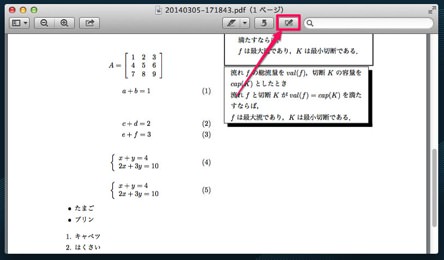
▲Macのプレビューアプリでpdfを開いたら、右上の方のツールバーから図のマークを選択します。
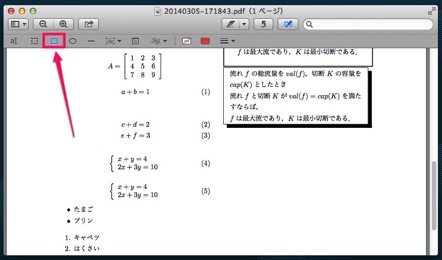
▲続いて、左上の四角マークを選択します。
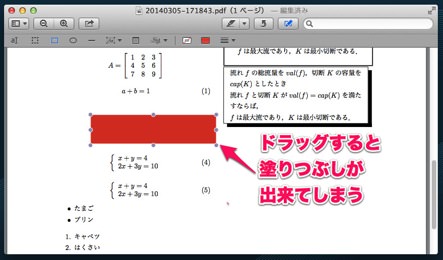
▲この状態でドラッグして四角を囲もうとしても、塗りつぶしの四角マークが出来てしまいます。これでは内容が隠れてしまうので意味がありません。そこで、調整を行います。
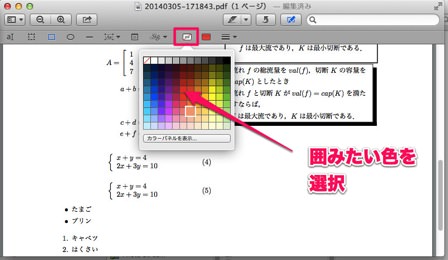
▲図の枠線マークを選択してから、囲みたい色を選択します。ここでは赤色とします。
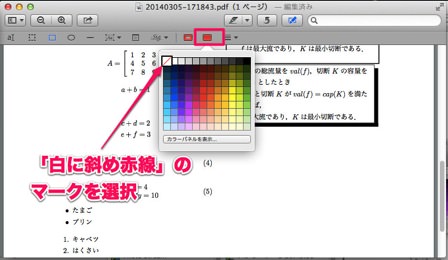
▲続いて、右隣の色を選択したら、左上の「白に斜め赤線」のマークを選択します。これで目的の四角マークを囲む事が出来ます。
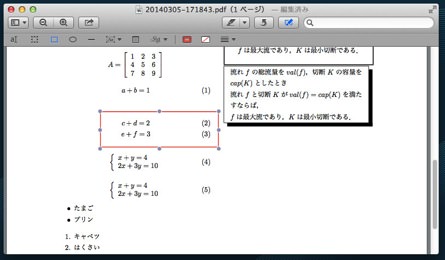
▲ご覧のように、四角で囲めました。これで、強調したい部分を残しておくのに最適です。
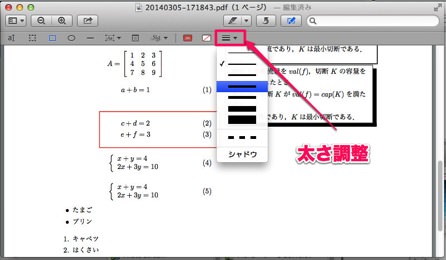
▲また、枠線の太さは7種類から選択できます。点線で囲むオプションも備わっています。お好みで調節できます。
ファイルを閉じれば、枠線がついたまま保存されています。次回再び同じファイルを開いた時に枠線がそのまま反映されています。大量のファイルに目を通すときの目印としては、役に立つ編集機能です。

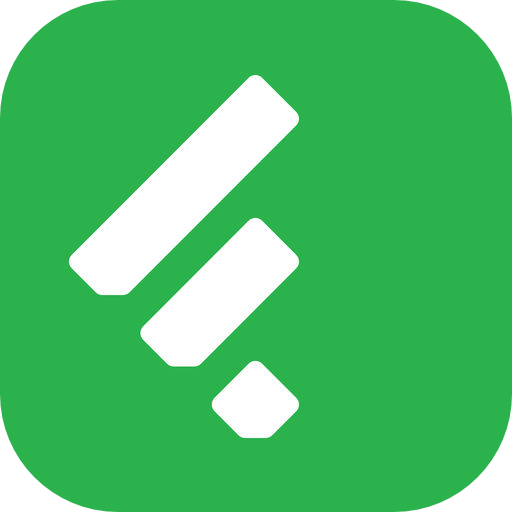
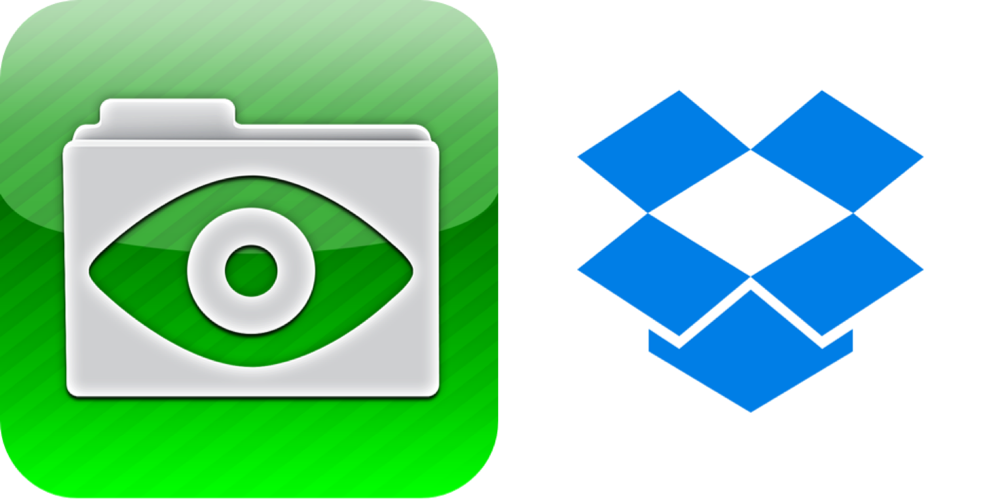
コメント